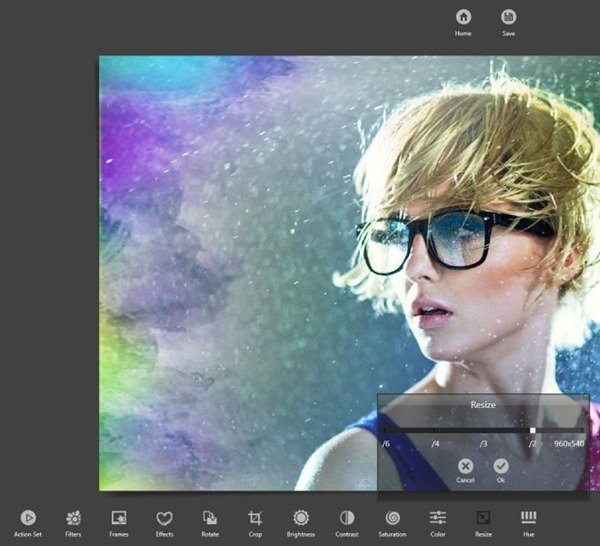Como Editar e modificar Imagens no Windows 8 / 10 passo a passo
Windows 8 contém várias características importantes; a maioria dos fãs de ter apreciado muito a ele. A tela inicial e a Windows store provaram como interfaces de nova geração. Na área de suporte de tela sensível ao toque, um Window 8 adicionou recursos aprimorados para acessá-lo confortavelmente.
às vezes, você deseja editar suas imagens pessoais em um novo estilo ou modos engraçados, então você precisa acessar ferramentas para editar imagens para melhorá-lo como quiser, como Picasa, Adobe Photoshop CS ou muitos mais. Depois de criar imagens com uma aparência melhor, você as compartilha com contas sociais preferidas rapidamente.
portanto, a Windows store lançou aplicativos semelhantes, como o Photo Studio FREE, com ferramentas avançadas para editar fotos de maneira simples. Este aplicativo é gratuito e oferece botões de edição de imagem necessários para tornar as imagens prontas para compartilhar.
como instalar o aplicativo Photo Studio?
- inicie a janela de pesquisa do metro e digite “photo studio”.
- em seguida, clique no botão Loja.
- nas páginas de resultados da pesquisa, escolha o bloco chamado “Photo Studio FREE” e clique no botão Instalar.
Instale o Photo Studio gratuitamente na Windows Store
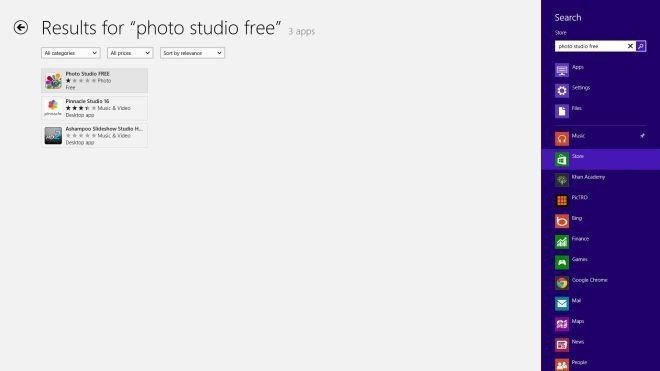
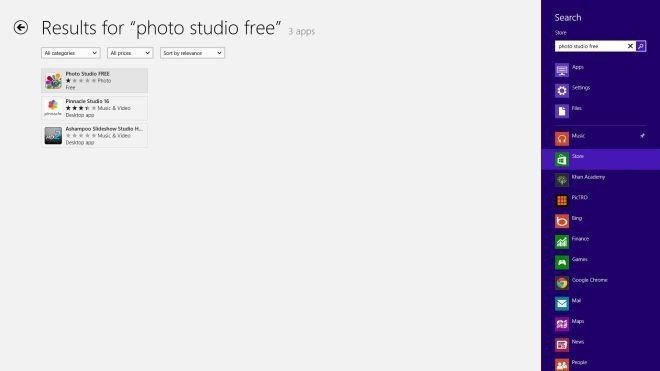
como acessar o aplicativo Photo Studio no Windows 8?
- a página principal do aplicativo exibe três botões–
- Browse-importe as imagens de unidades ou pasta.
- recente-oferece para abrir as imagens editadas recentemente
- câmera-permite que você tire novas fotos com sua câmera da web abertamente (especialmente em tablets Windows 8).
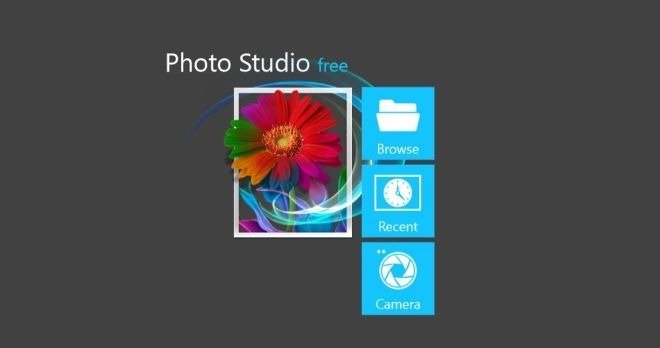
- assim que você importar ou capturar a foto, o aplicativo solicita que várias ferramentas de edição na parte inferior, como Efeitos, Molduras, Filtros e ajustes de imagem opções (Girar, Cortar, Brilho e muitos mais).
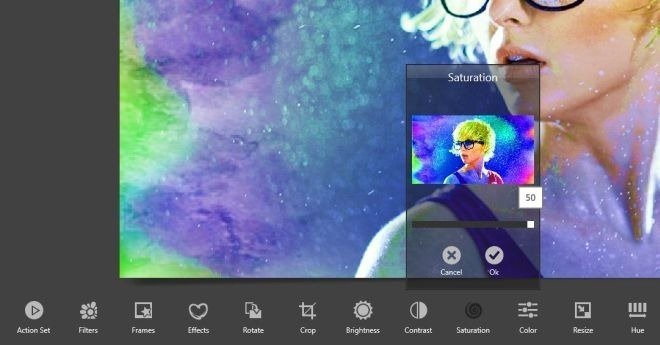
- se você escolher o botão Filtros para aplicar um novo estilo a qualquer imagem, obterá várias visualizações. Em seguida, aplique quaisquer efeitos para gerar resultados exclusivos.

- além de você pode editar o manual da imagem também Alterando os níveis RGB, Brilho, Contraste e outras ferramentas.
- após concluir a edição da imagem, clique no botão Salvar no canto superior.